Ventoy:如何创建具有多个ISO文件的多引导USB驱动器
每当你想尝试一个新的Linux发行版时,你都可以从发行版网站下载ISO映像,并使用dd命令或借助其他工具(如Balena Etcher)将其写入U盘。
但现在,一个名为
Ventoy
改变了这一切。
Ventoy是一个用于创建可引导USB驱动器的开源工具。
它可以用来创建一个可引导的永久驱动器,甚至可以一次包含多个分发版。
USB驱动器不需要格式化,您可以复制任意数量的ISO文件。Ventoy会给你一个启动菜单来选择它们。
此外,Ventoy提供Legacy和UEFI Secure Boot支持,支持大于4GB的ISO文件,并且可以在不重新格式化USB设备的情况下进行更新。
如何使用Ventoy创建可引导的USB驱动器
启动Ventoy应用程序。如果你还没有,你需要把U盘连接到你的电脑上。如果它没有显示在设备框中,请单击
刷新
按钮
你可以看到我们有一个16GB的金斯顿U盘。为多个操作系统提供了充足的空间。选中后,单击
安装
.
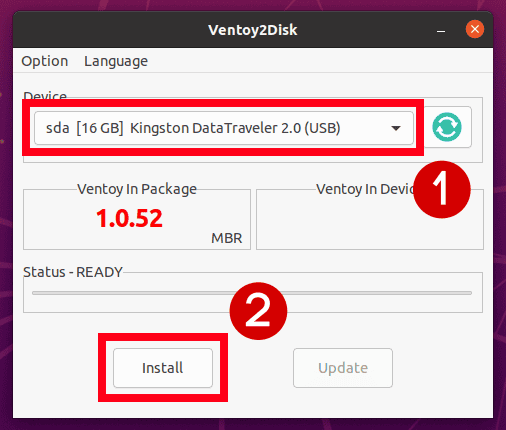
请注意,这将擦除闪存驱动器上的任何现有数据。确保您没有任何关键数据,然后单击
好啊
继续。Ventoy将要求您确认两次该步骤,因此请单击
好啊
再次。
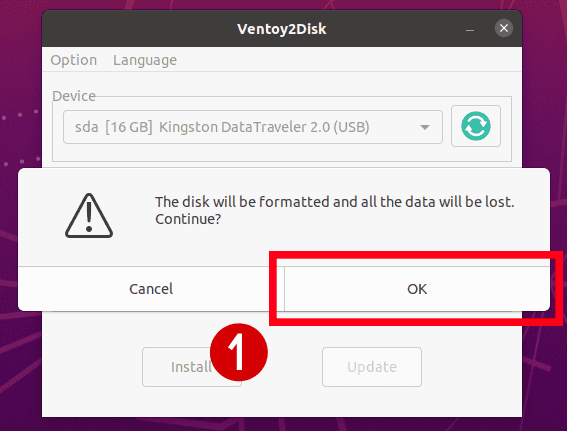
就这样。我们已经成功地设置了U盘。单击
好啊
按钮关闭消息。您也可以通过单击关闭应用程序
关
按钮。
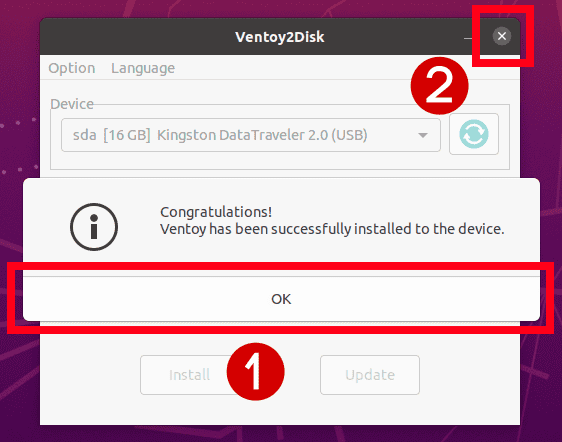
如果你打开文件管理器,你可以看到U盘现在显示为Ventoy。这将是您复制和粘贴ISO文件的驱动器。
最后,将所有ISO文件复制并粘贴到您的USB驱动器中。
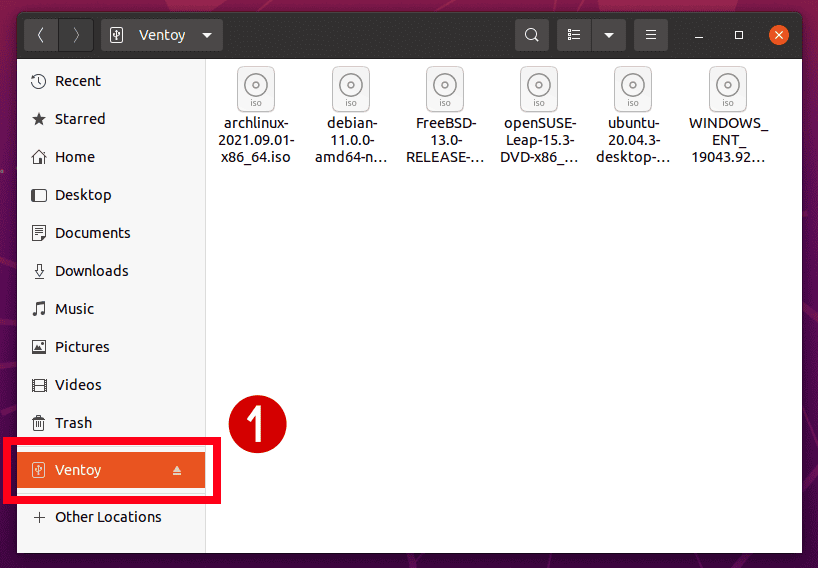
现在,您的Ventoy可启动USB驱动器已准备就绪。首先,使用新创建的可引导USB驱动器引导系统。然后,这些图像将列在启动菜单上,您将选择要使用的图像。
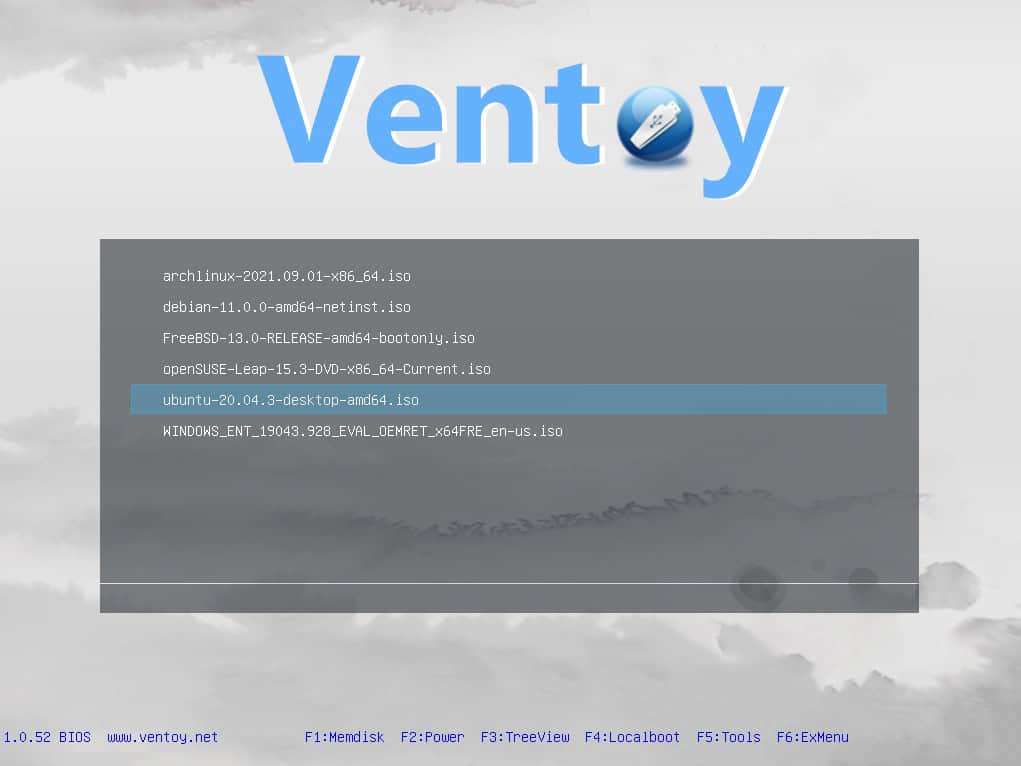
选择要安装的操作系统,然后继续安装。
结论
您知道如何使用Ventoy工具创建多引导USB驱动器。这有助于将单个USB用于多个操作系统安装。
现在,您可以从一个USB驱动器启动多个Linux或Windows安装了。
如需更多帮助或有用信息,我们建议您查看Ventoy官方网站。





